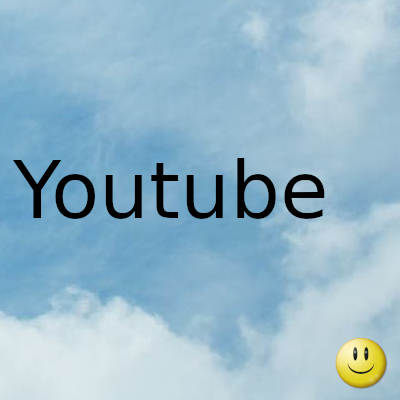
YouTube mantiene un registro de todos los videos que hemos visto, cuando inicia sesión con su cuenta de Google.
YouTube usa este historial para recomendaciones futuras e incluso alienta a volver a ver videos antiguos. Aquí tienes una guía sobre cómo borrar tu historial de reproducciones o dejar de recopilarlo. Los historiales de búsquedas y reproducciones solo se guardan si iniciaste sesión en YouTube con tu cuenta de Google mientras miras.
Cómo borrar el historial de reproducciones de YouTube: pasos básicos
Aquí, en pocas palabras, se encuentran los pasos básicos para borrar su historial de reproducciones de YouTube.
- Dirígete a YouTube y una vez que hayas iniciado sesión, haz clic en las tres barras en la esquina superior izquierda. Eso te llevará al menú de YouTube.
- Seleccione "Historial".
- Una vez que esté en la página "Historial", puede eliminar videos individuales o todo su historial de reproducciones.
Cómo borrar el historial de YouTube: opciones avanzadas
Al borrar tu historial de reproducciones de YouTube Y tu historial de búsqueda, se eliminarán todos los videos de recomendación que aparecen en tu página de inicio de YouTube. No eliminará sus videos favoritos ni los canales de video a los que se suscribe.
Si desea hacer un barrido más completo de su historial de búsqueda de YouTube, asegúrese de borrar su historial tanto en la aplicación móvil como en su escritorio.
Borrar historial de búsqueda en la aplicación de YouTube
Si está buscando borrar su historial de búsqueda en su Android o iPhone, simplemente necesita iniciar sesión en la aplicación.
Presione el icono "Biblioteca". Selecciona Configuración del historial> Borrar historial de búsqueda. También puede borrar todo su historial de reproducciones aquí seleccionando esa opción.
Limpia el historial de búsqueda de YouTube en tu computadora
Si desea eliminar todo el historial de búsquedas y reproducciones de YouTube en su computadora portátil o de escritorio, seleccione Menú> Historial> Borrar todo el historial de reproducciones. Luego haga clic en "Borrar todo el historial de búsqueda".
Usar el modo de incógnito
En el futuro, puede evitar tener que eliminar su vergonzoso historial de videos de YouTube viendo videos en modo incógnito si tiene un teléfono Android. Para seleccionar esto, desde la aplicación de YouTube, elija su Cuenta> Menú> Activar incógnito.
Si no tiene un Android o está usando su navegador de escritorio, no hay acceso directo para el modo de incógnito. Pero puedes pausar tu historial de reproducciones. En su escritorio, seleccione Historial> Pausar historial de reproducciones> Pausar. También puede pausar su historial de búsqueda seleccionando Historial> Pausar historial de búsqueda> Pausar.
En tu iPhone, selecciona Biblioteca> Historial y alterna entre "Pausar historial de reproducciones" y / o "Pausar historial de búsqueda".
Fecha actualización el 2021-11-13. Fecha publicación el 2021-11-13. Categoria: youtube Autor: Oscar olg Mapa del sitio Fuente: bollyinside